
文章图片
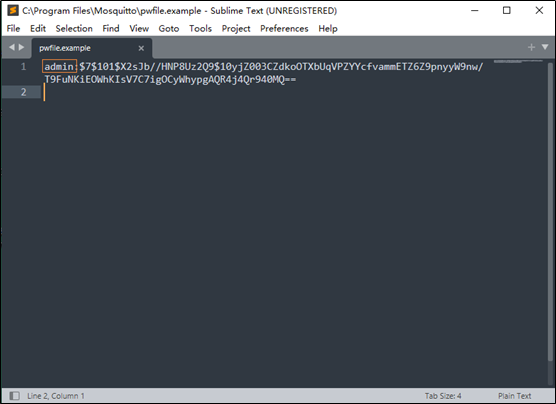
文章图片
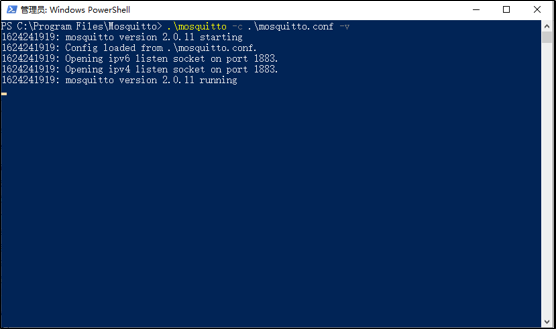
文章图片
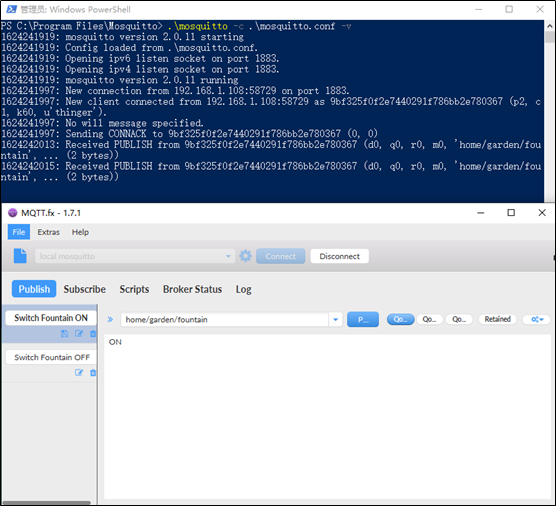
前言大家好 , 今天跟大家介绍一下 , 如何基于Mosquitto , 在Windows系统上部署MQTT Broker 。
MQTT Broker:即MQTT代理 , 又叫MQTT服务器 , 部署MQTT Broker可以用来测试MQTT或实际项目应用 。
部署首先下载Windows版本的mosquitto软件 ,
Mosquitto是一款实现了消息推送协议MQTT 3.1的开源消息代理软件 。
获取到软件之后 , 直接双击安装即可 , 这里要记住一下安装的路径 。
1、配置文件中搜索
# listener port-number [ip address/host name/unix socket path
【华为|上位机开发——基于Windows系统搭建一个MQTT Broker】将其下一行的#listener修改为listener 1883 , 表示监听的端口号为1883 , 大约在215行 。
2、配置文件中搜索
# allow_anonymous false
将其修改为allow_anonymous false , 这里是不允许匿名登录 , 如果允许匿名登录 , 那么修改为allow_anonymous true , 大约在512行 。
3、配置文件中搜索
#password_file
将其修改为password_file pwfile.example , 这里是设置账户密码文件位置 , 默认是根目录下的pwfile.example , 也可以修改为其他路径 , 大约在531行 。
4、创建用户名和密码
在安装路径下 , 按住shift , 右击 , 选择在此处打开PowerShell窗口 , 输入下列指令:
./mosquitto_passwd -c pwfile.example admin
该指令是指添加一个叫admin的账户 , 会提示连续两次输入密码 , 完成后 , 即表示账户创建成功 。 此时打开pwfile.example文件 , 可以看到admin已经添加进去了 。
其中常用的几个指令参数如下:
-c 加载指定的配置文件 , 即mosquitto.conf
-d 将服务放在后台执行
-p 监听指定端口的代理 , 并且不建议与-c选项一起使用
-v 启用详细日志模式
我们使用指令
\\mosquitto -c .\\mosquitto.conf -v
表示以mosquitto.conf作为配置文件运行 , 同时开启详细日志模式 。
测试
我们使用mqtt.fx进行测试 , 配置好相关信息及用户密码:
- 5G|麒麟990 5G,还能打吗?
- Java|小程序APP定制开发的常见误区
- oppo reno|外媒:华为“被同意”了
- 黑龙江|官宣:华为、百度、腾讯等6大龙头企业,同时落户黑龙江
- 芯片|果不其然!华为再次传来好消息,芯片问题终于有了答案!
- 曾因华为被制裁,现已摆脱美技术,科大讯飞:供应链完成去美化
- 去年12月|华为P50 Pocket 512GB版开售:9988元
- 华为手机|初次从华为手机换成motoedgeS30,一肚子话想说,不吐不快!
- 携程|嵌入式开发:配置中断控制器的10个轻松步骤
- 华为鸿蒙系统|?荣耀宣布放弃鸿蒙:国产零件比例降至10%,我们欠小米OV一个道歉
